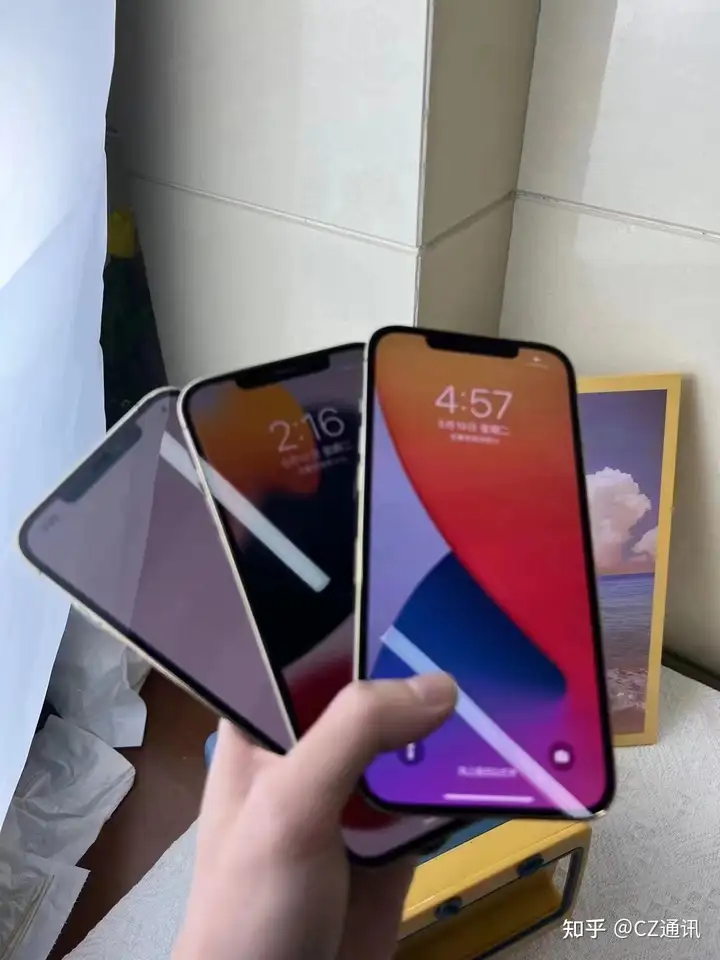手机怎么录制屏幕视频?4个方法轻松搞定!
原标题:手机怎么录制屏幕视频?4个方法轻松搞定!
手机怎么录制屏幕视频?在如今这个数字时代,手机录制屏幕视频已经成为许多人的需求。无论是为了分享游戏技巧、制作教程,还是为了记录生活点滴,手机录屏都提供了一种方便快捷的方式。本文将为我们介绍4个手机录屏方法及其特点,让我们轻松掌握手机录屏的技巧。

手机录制屏幕视频主要有4种方法:
使用系统自带录屏功能
如果手机系统是IOS11版本及以上,可以使用系统自带的录屏功能。具体步骤是打开设置-控制中心,点击屏幕录制选项前面的+,将这个功能添加到控制中心。然后下拉控制中心,可以看到多了一个圆环形的控制按钮。长按选择录制界面和是否开启麦克风,点击录制按钮开始录制。
另外一种方法是使用快捷开关录屏。从屏幕顶部右侧下滑出控制中心,点击展开快捷开关栏(取决于我们的机型),点击屏幕录制,启动录屏。点击屏幕上方的红色计时按钮,结束录屏。进入图库查看录屏结果。

迅捷录屏大师
它是一款功能强大的手机录屏应用,它支持安卓和iOS系统,可以轻松录制屏幕、摄像头和声音。以下是使用它录制屏幕视频的步骤:
打开应用后,根据需求选择录制区域、录制质量和录制声音等设置。

点击开始录制按钮,它将自动开始录制屏幕。在录制过程中,可以随时暂停或停止录制。

完成录制后,它将自动保存录制的视频到手机相册中。

特点:
支持多种录制模式,包括全屏录制、区域录制和摄像头录制。
可以自由选择录制质量和声音来源。
内置视频编辑器,可以对录制的视频进行剪辑、添加字幕和音效等操作。
小虎录屏
它是一款简单易用的手机录屏应用,适用于安卓系统。以下是使用它录制屏幕视频的步骤:
打开应用后,选择录制质量和录制声音等设置。

点击开始录制按钮,它将自动开始录制屏幕。在录制过程中,可以随时暂停或停止录制。

完成录制后,软件将自动保存录制的视频到手机相册中。
特点:
界面简洁,操作简单易懂。
可以自由选择录制质量和声音来源。
Any Screen Recorder
它是一款功能齐全的手机录屏软件,它支持录制屏幕、摄像头和声音。这款软件还提供了多种录制质量选项,让我们根据需要选择合适的分辨率和帧率。这款软件还提供了多种录制模式,包括全屏录制、区域录制等。它还支持录制长时间的视频,并且可以在录制时添加标记和注释。此外,这款软件还提供了视频编辑功能,让我们轻松修剪和编辑录制的视频。

以上4个录屏方法各具特点,我们可以根据自己的需求选择适合自己的软件。无论我们是游戏玩家、教育工作者还是普通大家,这些软件都能帮助我们轻松录制高质量的视频,记录生活的点滴。